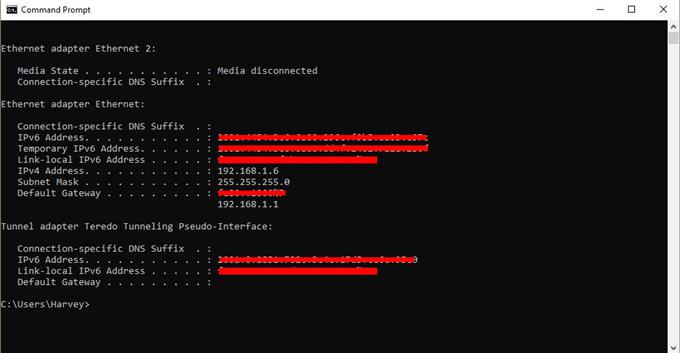온라인 매치에 참여할 수 없거나 친구와 함께 플레이 할 수없는 등의 연결 문제가 있습니까? 그렇다면 Nintendo Switch에 NAT 유형 문제가있을 수 있습니다. 이 간단한 가이드에서는 포트 전달을 통해 콘솔의 NAT 유형을 변경하는 방법을 보여줍니다. NAT 또는 포트 전달에 대해 듣지 못한 경우 계속 읽으십시오..
NAT 란??
Nintendo Switch에서 친구들과 온라인 게임을하는 데 문제가있는 경우 NAT 유형이 제한적일 수 있습니다. NAT는 무엇입니까?
전체 웹의 모든 장치는 서로 통신하기 위해 고유 한 IP 주소가 필요합니다. ISP는 모든 고객에게 하나의 IP 주소 만 제공하므로 로컬 홈 네트워크의 장치는 인터넷을 통해 다른 컴퓨터와 통신하기 위해 유효한 IP를 얻는 방법을 찾아야합니다. 이렇게하려면 ISP에서 할당 한 IP 주소를 가진 라우터가 장치의 IP 주소 집합을 관리해야합니다..
네트워크 주소 변환을 사용하면 라우터가 연결된 장치에 IP 주소를 제공 할 수 있습니다. 유효한 라우터 할당 IP 주소를 가진 장치 만 인터넷에 연결할 수 있습니다.
닌텐도 스위치 NAT 유형
닌텐도 스위치에는 5 가지 NAT 유형: A, B, C, D 및 F. 본체에 NAT 유형 A가있는 경우 모든 유형의 NAT가있는 다른 장치와 함께 작동한다는 것을 나타냅니다. NAT 유형 B는 대부분의 유형의 NAT에서도 작동 할 수 있으므로 괜찮습니다. NAT 유형 C가있는 스위치는 제한 NAT 유형이있는 일부 플레이어와 연결하기 어려울 수 있습니다. NAT 유형 D는 NAT 유형 A를 가진 플레이어와 만 작동 할 수 있으므로 제한적입니다. NAT 유형 F는 모든 유형의 통신을 차단하므로 실제로 문제가됩니다. 즉, 스위치가 다른 플레이어와 전혀 연결할 수 없습니다.
Nintendo Switch에서 NAT 유형 A를 얻는 이유?
오프라인 게임에만 Nintendo Switch를 사용하지 않는 한 항상 NAT 유형 A를 원합니다. 이러한 유형의 NAT를 사용하면 다른 플레이어와 온라인 게임을 할 때 문제가 발생할 가능성이 크게 줄어 듭니다..
닌텐도 스위치에서 NAT 유형 A를 얻는 방법?
인터넷의 다른 콘솔에서 Nintendo Switch에 액세스 할 수있게하려면 궁극적으로 NAT 유형 A를 얻으려고합니다. 이는 포트 전달을 통해 달성됩니다..
포트 포워딩은 콘솔이나 PC를 다른 컴퓨터 나 콘솔에 공개하는 게임 용어입니다. Nintendo Switch의 포트 포워딩은 연결 속도, 매치 메이킹 속도 및 온라인 로딩 시간을 크게 향상시킬 수 있습니다.
스위치를 포트 포워드하는 방법?
아래 단계를 따르십시오.
- 필요한 네트워크 정보 수집.
필요한 세 가지 네트워크 정보가 있습니다. IP 주소, 서브넷 마스크 및 기본 게이트웨이.
컴퓨터 나 스마트 폰을 사용하여 얻을 수 있습니다.
시연을 위해 Windows 10 PC에서 수행하는 방법에 대한 단계를 제공합니다. 스마트 폰 또는 Mac을 사용하는 경우 Google을 사용하여 이러한 네트워크 세부 정보를 추출하는 방법에 대한 정확한 단계를 검색하십시오..
-Windows 10 컴퓨터에서 시작 바 왼쪽 하단에 cmd 검색 창에.
-명령 프롬프트를 선택하십시오.
-유형 ipconfig / all 그리고 Enter를 누르십시오
-네트워크의 IP 정보가 이제 목록에 표시됩니다. 목록을 스크롤하여 IPv4 주소 또는 IP 주소, 서브넷 마스크, 과 기본 게이트웨이.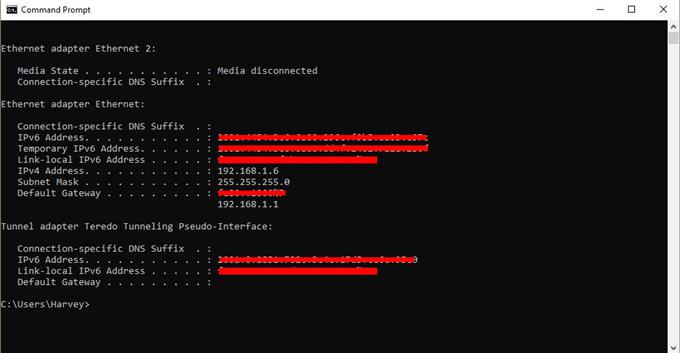
- Nintendo Switch에서 고정 IP 주소 설정.
필요한 네트워크 정보가 있으면 Nintendo Switch를 꺼내 홈 화면으로 이동하십시오. 아래의 나머지 단계를 따르십시오.
-열다 환경 설정.
-고르다 인터넷.
-고르다 인터넷 설정.
-로 이동 고급 설정 네트워크의. Wi-Fi를 사용하는 경우 Wi-Fi 네트워크를 선택하십시오..
-고르다 설정 변경.
-찾기 IP 주소 설정 그것을 선택.
-고르다 설명서.
-고르다 IP 주소 그런 다음 비 기존 IP 주소를 삭제하는 버튼 (기본값은 0).
-컴퓨터에서 얻은 IP 주소를 입력하십시오. 그런 다음 20을 추가하여 IP 주소의 마지막 숫자를 변경하십시오. 예를 들어 컴퓨터의 IP 주소가 192.168.2 인 경우.10, 스위치에 입력해야하는 IP 주소는 192.168.2 여야합니다..30.
-고르다 서브넷 마스크, 그런 다음 비 기존 서브넷 마스크를 삭제하는 버튼.
-네트워크 설정에 표시된대로 서브넷 마스크를 입력 한 다음 확인을 선택하십시오..
-고르다 게이트웨이, 그런 다음 비 기존 게이트웨이를 삭제하는 버튼.
-네트워크 설정에 표시된대로 기본 게이트웨이에 입력 한 다음 확인을 선택하십시오..
- 라우터 설정 변경.
콘솔의 IP 주소를 고정으로 변경 했으므로 포트 전달 프로세스를 마치기 위해 라우터의 설정을 변경할 준비가되었습니다. 이제부터는 필요한 작업에 대한 일반적인 단계 만 제공 할 수 있습니다..
각 라우터마다 설정에 액세스하는 고유 한 방법이 있습니다. 라우터 설정으로 들어가는 방법을 모르는 경우 해당 설명서를 참조하거나 제조업체에 문의하십시오. 인터넷 서비스 제공 업체가 라우터를 제공 한 경우 정확한 단계를 문의하십시오..
라우터의 GUI 또는 그래픽 사용자 인터페이스에 로그인 한 후 포트 전달을 수행 할 수있는 위치를 찾으십시오. 정확한 위치는 라우터에 따라 다르지만 포트 전달 설정은 일반적으로 방화벽, 가상 서버, 보안, 응용 프로그램 또는 게임에 있습니다..
포트 포워딩 섹션에서“Nintendo Switch”가 응용 프로그램 이름을 요구하면 사용하십시오. 이렇게하면 나중에 일부 설정을 수정해야하는 경우 Nintendo Switch 설정을보다 쉽게 식별 할 수 있습니다.
그런 다음 올바른 내용을 입력하고 싶습니다 UDP 프로토콜 포트 범위. 전달할 시작 포트와 끝 포트를 입력하십시오. Nintendo Switch 콘솔의 경우이 포트입니다 1 …을 통하여 65535.
그런 다음 콘솔에 할당 한 IP 주소를 입력하십시오 (2 단계에서와 같이). 그런 다음 확인 사용 또는 대다 이 규칙을 설정합니다. 라우터 GUI를 닫기 전에 변경 사항을 저장하십시오.
- NAT 유형 확인.
인터넷 연결 테스트를 실행하여 Nintendo Switch가 NAT 유형 A를 받고 있는지 확인하십시오. 그냥가 시스템 설정> 인터넷> 테스트 연결.

더 많은 문제 해결 비디오를 보려면 androidhow 유튜브 채널을 방문하십시오..